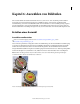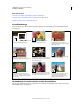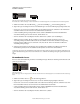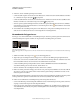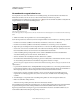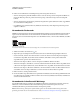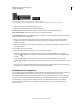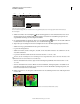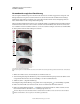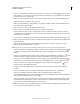Operation Manual
104
VERWENDEN VON PHOTOSHOP ELEMENTS 9
Auswählen von Bildteilen
Letzte Aktualisierung 10.2.2012
6 Sie können sich die Markierung erleichtern, indem Sie das Foto mit dem Zoom-Werkzeug vergrößern oder das
Hand-Werkzeug zur Navigation verwenden. Drücken Sie während des Auszoomens mit dem Zoom-Werkzeug
die Alt-Taste (Wahltaste unter Mac OS).
7 Führen Sie einen der folgenden Schritte aus, wenn Sie eine andere Pinselgröße oder -farbe auswählen möchten:
• Wählen Sie im Menü „Pinselgröße“ eine neue Größe.
• Klicken Sie auf das Farbfeld „Vordergrundfarbe“ oder „Hintergrundfarbe“, wählen Sie im Farbwähler eine neue
Farbe und klicken Sie dann auf „OK“.
8 Klicken Sie auf „Vorschau“, um die aktuelle Auswahl zu sehen.
9 Führen Sie einen der folgenden Schritte aus, um Vorschauoptionen festzulegen:
• Wenn Sie ändern möchten, was im Vorschaubereich zu sehen ist, wählen Sie im Menü „Anzeigen“ entweder
„Auswahlbereich“ oder „Originalfoto“ aus. Sie können auch die Taste X auf der Tastatur drücken, um zwischen den
beiden Ansichten zu wechseln.
• Wenn Sie einen anderen Hintergrund verwenden möchten, wählen Sie im Menü „Hintergrund“ eine Option aus.
10 Führen Sie einen der folgenden Schritte aus, um Ihre Auswahl zu präzisieren, und sehen Sie sich anschließend die
Ergebnisse erneut an:
• Wenn Sie die Auswahl vergrößern oder verkleinern möchten, malen Sie mit dem Vordergrund- bzw. dem
Hintergrundpinsel zusätzliche Punkte oder Striche.
Hinweis: Wenn Sie die Vordergrund- oder Hintergrundfarbe ändern, wird der entsprechende Pinsel aktiviert.
• Wenn Sie Vordergrund- oder Hintergrundpunkte entfernen möchten, wählen Sie den Punkt-Radiergummi
aus. Entfernen Sie dann die gewünschten Markierungen, indem Sie darauf klicken bzw. das Werkzeug darüber
ziehen.
• Wenn Sie der Auswahl Bereiche hinzufügen möchten, wählen Sie das Auswahlerweiterung-Werkzeug aus und
markieren Sie die hinzuzufügenden Bereiche, indem Sie darauf klicken bzw. das Werkzeug darüber ziehen.
• Wenn Sie aus der Auswahl Bereiche entfernen möchten, wählen Sie das Auswahlverkleinerung-Werkzeug aus
und markieren Sie die zu entfernenden Bereiche, indem Sie darauf klicken bzw. das Werkzeug darüber ziehen.
• Wenn Sie die Kanten der Vordergrundauswahl glätten möchten, wählen Sie den Glättungspinsel aus und
ziehen Sie ihn über die zu glättenden Bereiche.
• Bei Eingabe eines höheren Werts im Feld „Weiche Kante“ wird die Auswahl mit weicheren Auswahlkanten
versehen.
• Wenn Sie die restlichen Lücken in der Hauptauswahl füllen möchten, klicken Sie auf „Löcher füllen“.
• Wenn Sie in der Hauptauswahl einen Bereich isolieren und entfernen möchten, wählen Sie das
Auswahlverkleinerung-Werkzeug aus und zeichnen Sie zwischen der Hauptauswahl und dem zu entfernenden
Bereich eine Linie. Klicken Sie dann auf „Löcher füllen“.
• Wenn Sie Farbränder entfernen möchten, die noch zwischen dem Vordergrund und dem Hintergrund zu sehen
sind, klicken Sie auf „Rand entfernen“. Wenn Sie steuern möchten, in welchem Umfang der Rand entfernt wird,
geben Sie im Menü „Breite für Randentfernung“ einen Wert ein.
11 Klicken Sie auf „OK“, um die ausgewählten Bereiche zu extrahieren. Wenn Sie alle Markierungen entfernen und
von vorn beginnen möchten, klicken Sie auf „Zurück“.